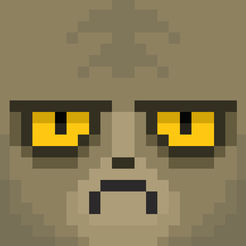在ppt演示文稿中,图片的处理是一项重要技能,而将图片进行镜像翻转可以为演示增添独特的视觉效果。今天就来给大家分享一下ppt演示文稿将图片进行镜像翻转的方法。
一、水平镜像翻转
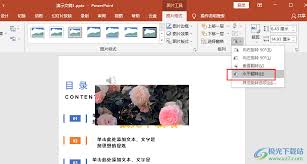
首先,打开你的ppt演示文稿,找到需要进行镜像翻转的图片。选中图片后,在菜单栏中找到“图片格式”选项卡。在该选项卡下,点击“调整”组中的“旋转”按钮,会弹出一个下拉菜单。在菜单中,选择“水平翻转”选项,图片就会立刻进行水平方向的镜像翻转。这样,图片就像在镜子中看到的一样,左右对称了。这种水平镜像翻转可以用于一些对比展示或者创意排版的场景,比如展示人物的左右对比形象,或者将文字与镜像后的图片进行呼应排版。
二、垂直镜像翻转
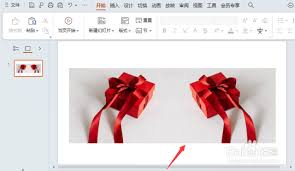
同样先选中要操作的图片,然后点击“图片格式”选项卡中的“旋转”按钮,在弹出的下拉菜单中选择“垂直翻转”选项。此时,图片会在垂直方向上进行镜像翻转,呈现出上下颠倒的镜像效果。垂直镜像翻转可用于创造独特的视觉冲击,比如将一些常规的物体通过垂直翻转展示出不一样的视角,为ppt增添趣味性。
三、更灵活的旋转功能
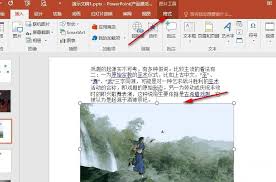
除了直接的水平和垂直镜像翻转,ppt还提供了更灵活的旋转功能。选中图片后,点击“图片格式”选项卡“调整”组中的“旋转”按钮后,选择“更多旋转选项”。在弹出的“设置图片格式”窗格中,找到“大小与属性”选项。在这里,可以通过设置旋转角度来实现更精确的镜像翻转效果。例如,将旋转角度设置为180°,也能达到完全镜像的效果,而且你还可以根据具体需求微调角度,让图片的镜像翻转更加符合你的设计要求。
掌握了ppt演示文稿中图片镜像翻转的方法,就能让你的演示文稿更加生动有趣,吸引观众的注意力。无论是水平翻转、垂直翻转还是通过精确设置旋转角度来实现镜像效果,都能为你的ppt增色不少。快去试试吧,让你的图片在演示文稿中展现出独特的魅力!